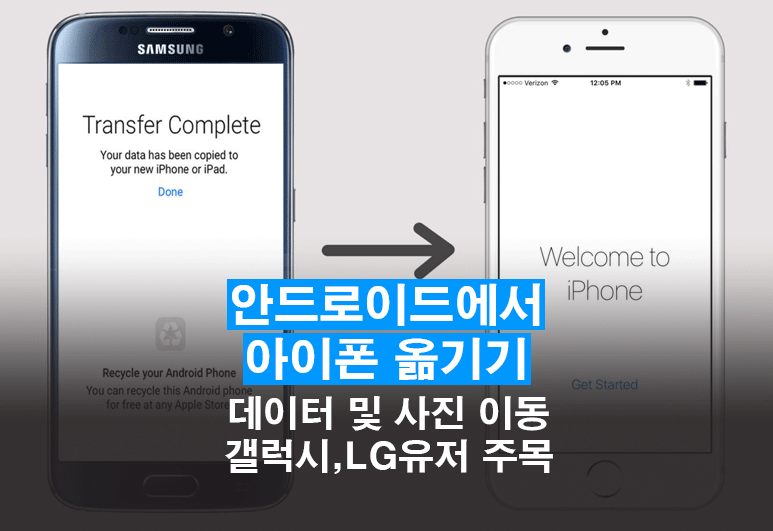
갤럭시에서 아이폰으로 데이터 옮기기, 즉 안드로이드에서 아이폰으로 데이터 옮기는 방법에 대한 손쉬운 정보글입니다. 천천히 읽으시면서 따라오시면 되겠습니다.
옮기실 안드로이드폰과 아이폰을 준비해 주시고, (중고폰 일시) 아이폰을 초기화시켜주도록 합니다. 아이폰을 초기화 하는 방법은 간단합니다.
일반>재설정>모든컨텐츠및설정지우기>지금지우기>아이폰지우기>애플계정암호입력
그리고는 다시 갤럭시로 넘어오시길 바랍니다.

안드로이드에서 아이폰으로 옮기는 방법 중 사용할 어플은 Move to iOS입니다. 뜻 그대로 IOS에 안드로이드를 옮기게 도와주는 어플인데, 우선 이 Move to iOS 어플을 안드로이드에 무료로 다운받아 설치를 해주도록 합니다.
이때 중요한 점은 네트워크 오류로 인해 데이터 이동이 원활하지 않을 수 있다는 점입니다. 이를 미연에 방지하기 위해서 안드로이드의 와이파이 설정에서 우측 상단의 고급을 눌러 모바일 데이터로 전환을 비활성화를 눌러줘야 합니다. 필수는 아니지만, 가급적 하시는 게 좋습니다.
그리고 안드로이드와 아이폰은 동일한 와이파이를 연결해 주셔야 합니다.
Move to iOS 다운
iOS로 이동 - Google Play 앱
iOS로 이동은 사용자의 데이터를 안드로이드에서 iPhone 또는 iPad로 안전하게 전송합니다.
play.google.com
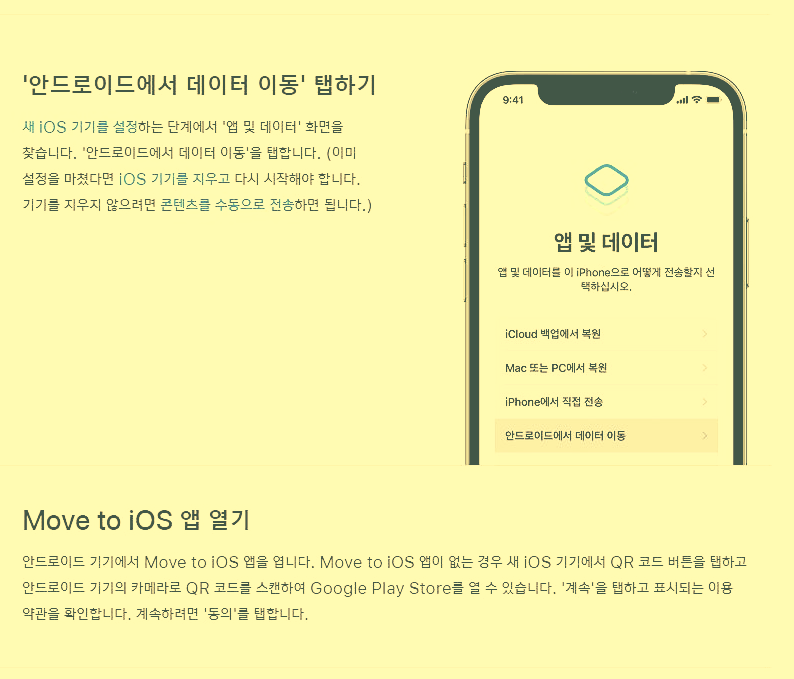
초기화된 아이폰으로 돌아와 기본 설정을 마쳐 주도록 합니다. 국가 선택, 언어 등 여러 과정들을 진행해주셔야 됩니다.
진행하다 보면 앱 및 데이터라는 화면을 확인할 수 있는데,
iCloud 백업에서 복원
Mac 또는 PC에서 복원
iPhone에서 직접 전송
안드로이드에서 데이터 이동
앱 및 데이터를 전송하지 않음
이 목록에서 4번째인 안드로이드에서 데이터 이동을 선택해주셔야 됩니다.

그럼 다음 화면에서 6자의 인증 코드 번호가 나오게 됩니다. ex)171899
이렇게 생성된 코드를 안드로이드로 돌아와 그대로 입력을 해주시면 됩니다.
데이터를 옮기는 시간은 기기, 용량에 따라 상이하며 길게는 1시간까지 이어진 다는 분도 계셨습니다. 아마 네트워크 불안정으로 끊김 때문일 가능성이 큽니다. 이 Move to IOS 앱의 작업으로 구글계정, 메시지, 연락처, 캘린더, 카메라 롤을 이동시킬 수 있습니다.
'유용한 팁' 카테고리의 다른 글
| 아이폰에서 아이폰으로 데이터 옮기기, 마이그레이션 하는 방법 초기화 및 백업 (0) | 2021.10.10 |
|---|---|
| 애플워치 7세대 출시일과 사전예약 날짜, 애플워치 6세대 차이점과 가격 (0) | 2021.10.05 |
| 갤럭시 S21 배터리 액정 후면케이스 메인보드 교체 수리비 (0) | 2021.09.14 |
| 아이폰 고장났을때 대처법, 액정깨짐 배터리교체 수리비용은? (0) | 2021.09.02 |
| 벽걸이 에어컨 물떨어짐 원인과 해결방법, 벽걸이 에어컨 셀프청소 고장나지 않고 오래 쓰는 법. (0) | 2021.07.25 |




댓글